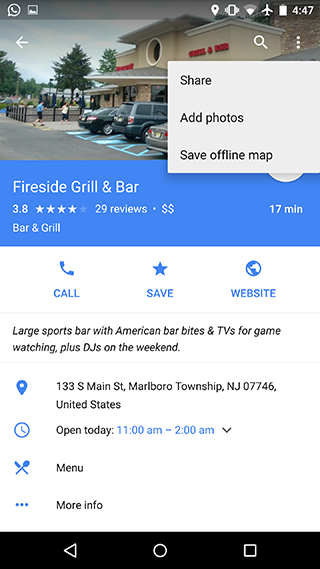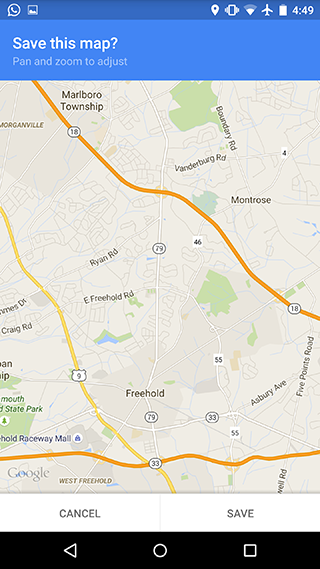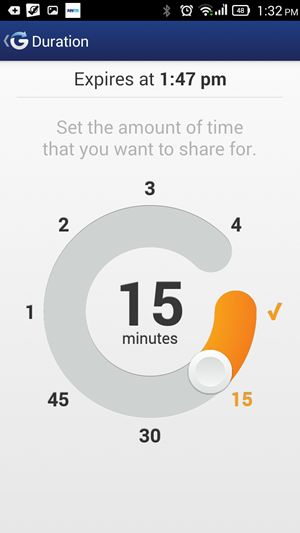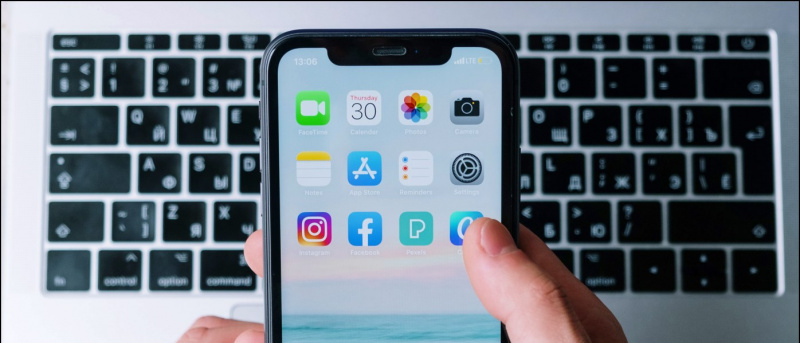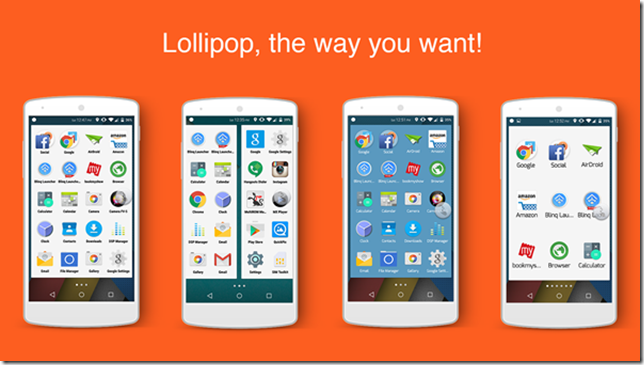Googleマップは、ほぼすべてのスマートフォンユーザーに最適なマップです。 GoogleマップはAndroidデバイスだけでなくiOSデバイスでも使用しています。 iOSデバイスを使用していて、まだGoogleマップを使用していない場合は、できるだけ早く試してみることをお勧めします。ここで、運転していて、そのときに地図にアクセスする必要があるシナリオを想像してみてください。しかし、何らかの理由でその地域のインターネット接続はそれほど良くないため、その地域で地図を読み込むことはできません。このようなシナリオでは、デバイス上でオフラインで利用できるマップを準備しておくことをお勧めします。
オフラインで使用するためにGoogleマップを保存する
デバイスでオフラインで使用するためにGoogleマップを保存するには、次の手順を順番に実行します。
写真がフォトショップされているかどうかを確認する方法
- お使いのデバイスでGoogleマップを開きます
- 保存したいエリアまたはエリアの近くのPOIを検索します

- 下部にある名刺をクリックして、詳細がポップアップするのを待ちます
- 次に、右上のメニューボタン(縦に3つ並んだ点)をクリックして、[地図をオフラインで保存]を選択します。
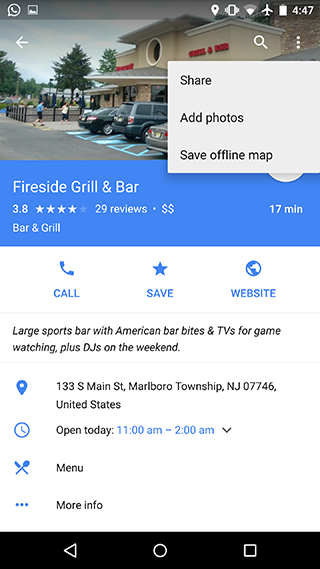
- 次に、実際に保存したい地図上の領域にズームしてパンし、画面の下部にある[保存]をタップします。
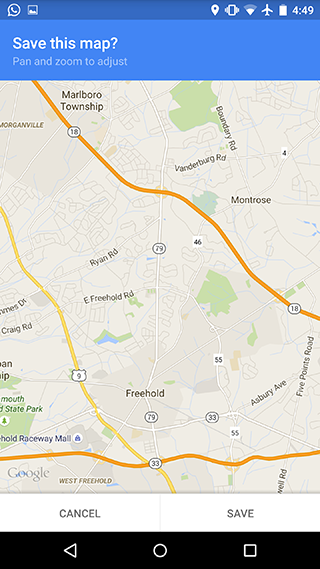
- まあ、それだけです。強調表示された地図をオフラインで使用できるようにデバイスに保存しました。
上記の手順はAndroidデバイス用です。同様の手順は、iOSデバイスでも機能します。メニューの位置は異なる場合がありますが、多かれ少なかれ同じになります。
推奨: アプリをAndroidに安全にインストールできるかどうかを確認する4つの方法
注意点
- 保存できるマップのサイズには制限があります。都市全体の地図を一度に保存することはできません。
- デバイスに保存されたマップは、30日間のみ保持されます。
- オフラインで作業している場合、Googleマップはナビゲートできません。静的マップのみを表示できます。
- オフラインモードでは、Googleマップは地図上のものを検索できなくなります。
結論
オフラインで使用するためにGoogleマップを保存することは素晴らしいことです。外出先でのモバイルデータの消費を節約できます。ただし、どこかに移動するには、アクティブなインターネット接続が必要です。これが面白い機能だと思うかどうか、また使用したことがあるかどうかは、下のコメントセクションでお知らせください。
Google から画像を削除する方法Facebookのコメント